Dodge ir Burn yra patikrinta technika vaizdų redagavime, leidžianti tiksliai apšviesti arba patamsinti nuotraukas. Metodas, kurį čia norėčiau pristatyti, naudoja pilką sluoksnį, kad tiksliai pritaikytumėte šviesumo korekcijas savo nuotraukoje. Šis požiūris suteikia jums kontrolę ir lankstumą, leidžiantys pasiekti geriausius rezultatus. Pasinerkime į detales iš karto.
Svarbiausi įžvalgos
- Naudojant Dodge-and-Burn techniką dirbame su pilku sluoksniu.
- "Minkštos šviesos" režimas leidžia pasiekti natūralių rezultatų.
- Naudojant mažo skaidrumo teptuką galima pasiekti tikslesnes korekcijas.
- Lengva dažnai keisti tarp juodos ir baltos, kad atliktumėte tamsinimus ir apšvietimus.
- Minkštos teptuko galvutės naudojimas pagerina galutinį rezultatą.
Žingsnis po žingsnio instrukcija
1. Pilko sluoksnio sukūrimas
Pirmiausia sukurkite pilką sluoksnį. Tam eikite į savo Photoshop dokumente ant sluoksnio simbolio ir laikykite paspaudę Alt klavišą. Paprasčiausiai pavadinkite naują sluoksnį, pavyzdžiui, "Dodge & Burn". Įsitikinkite, kad režimas yra nustatytas į "Minkšta šviesa".
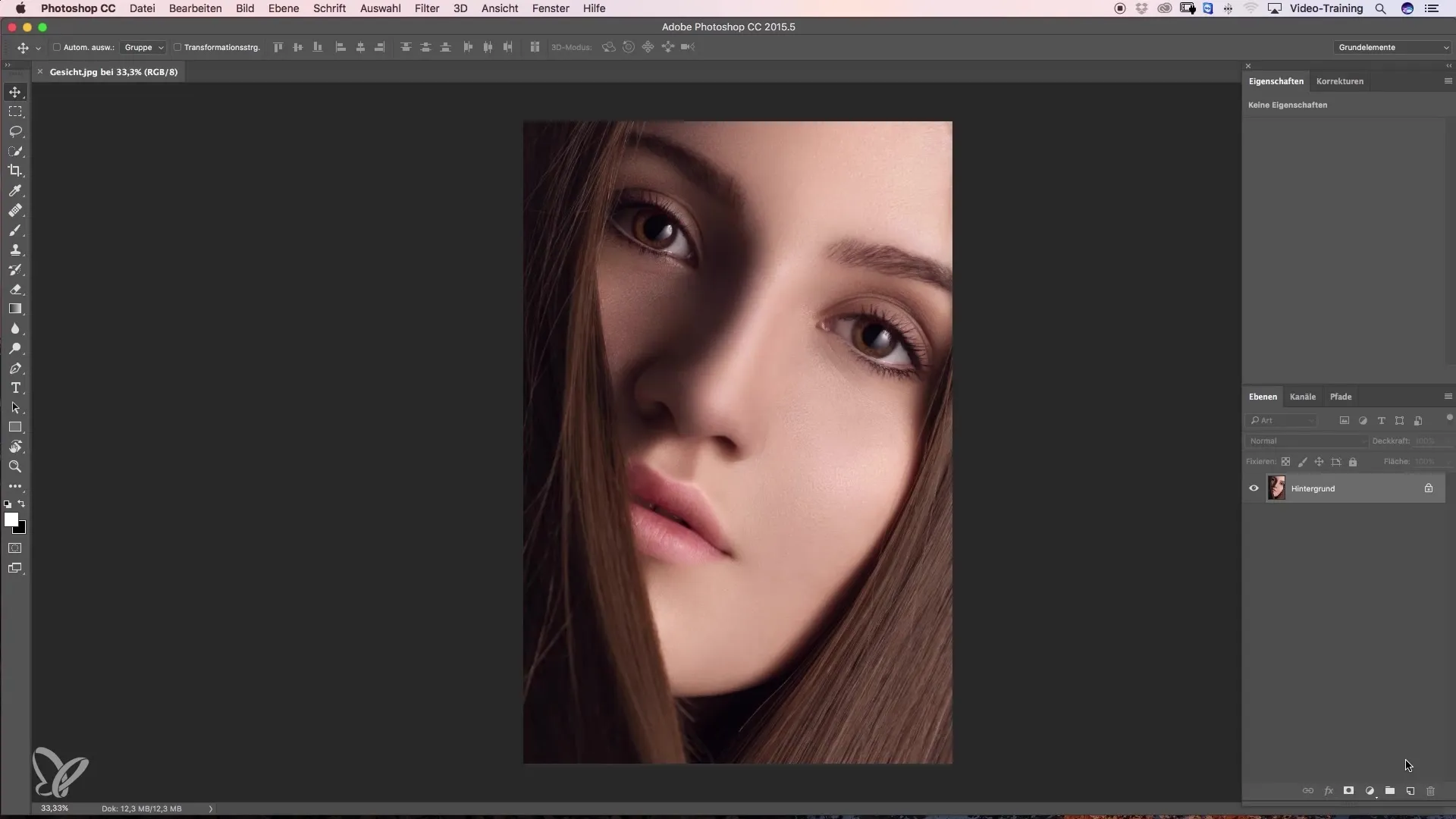
Šis pilkas sluoksnis bus užpildytas 50 % pilka spalva. Tai leidžia jums matyti ankstesnes redagavimo operacijas ir supaprastina klaidų taisymą. Kai baigsite šiuos žingsnius, patvirtinkite nustatymus spustelėdami "OK".
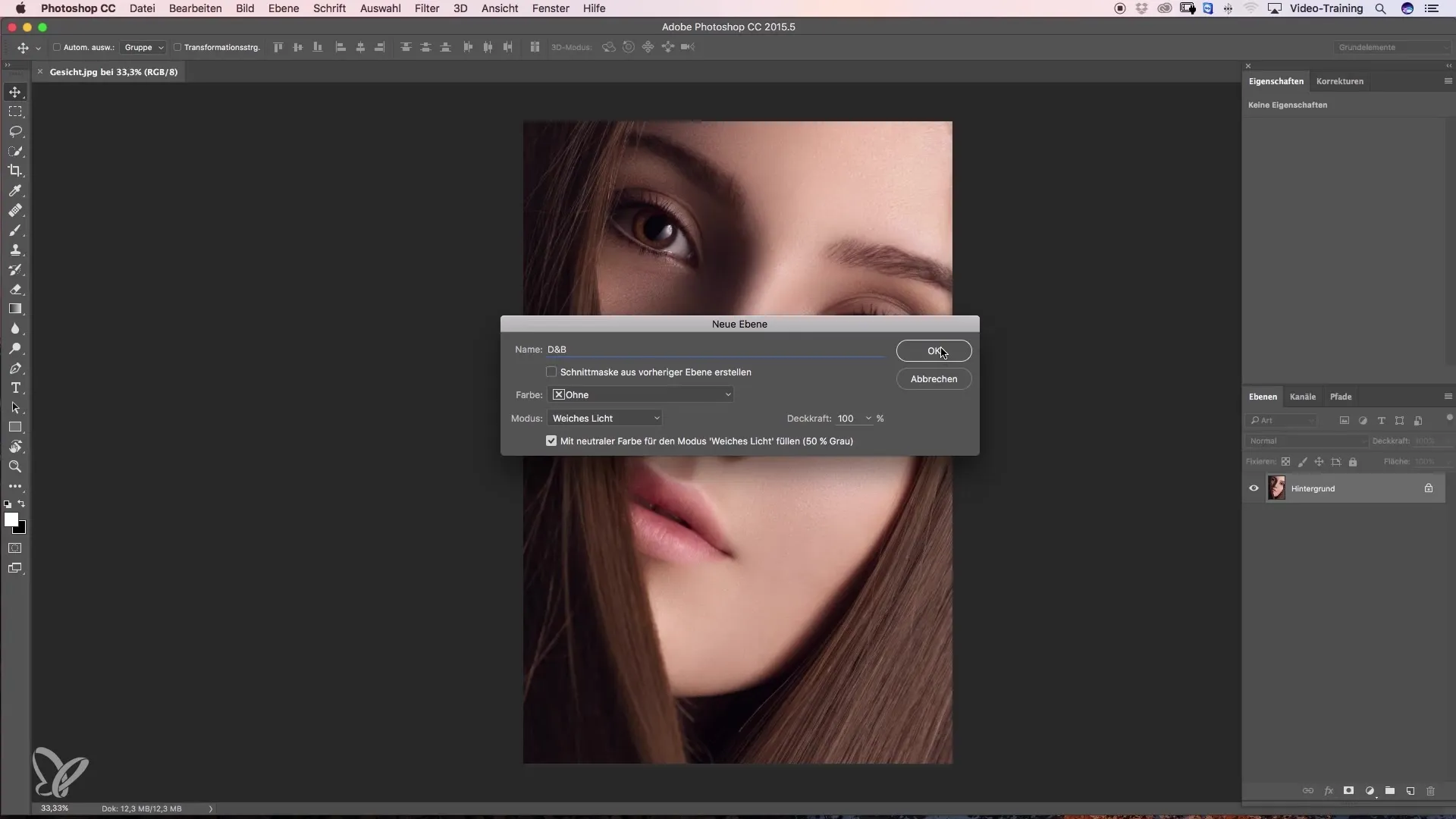
2. Spalvų keitimas darbui
Po to, kai sukūrėte pilką sluoksnį, dabar galite keisti tarp juodos ir baltos, kad redaguotumėte tamsias ir šviesias zonas. Tiesiog paspauskite X klavišą ant klaviatūros, kad pakeistumėte priekines spalvas į juodą ir baltą. Tai padaro darbo procesą itin greitą ir efektyvų.
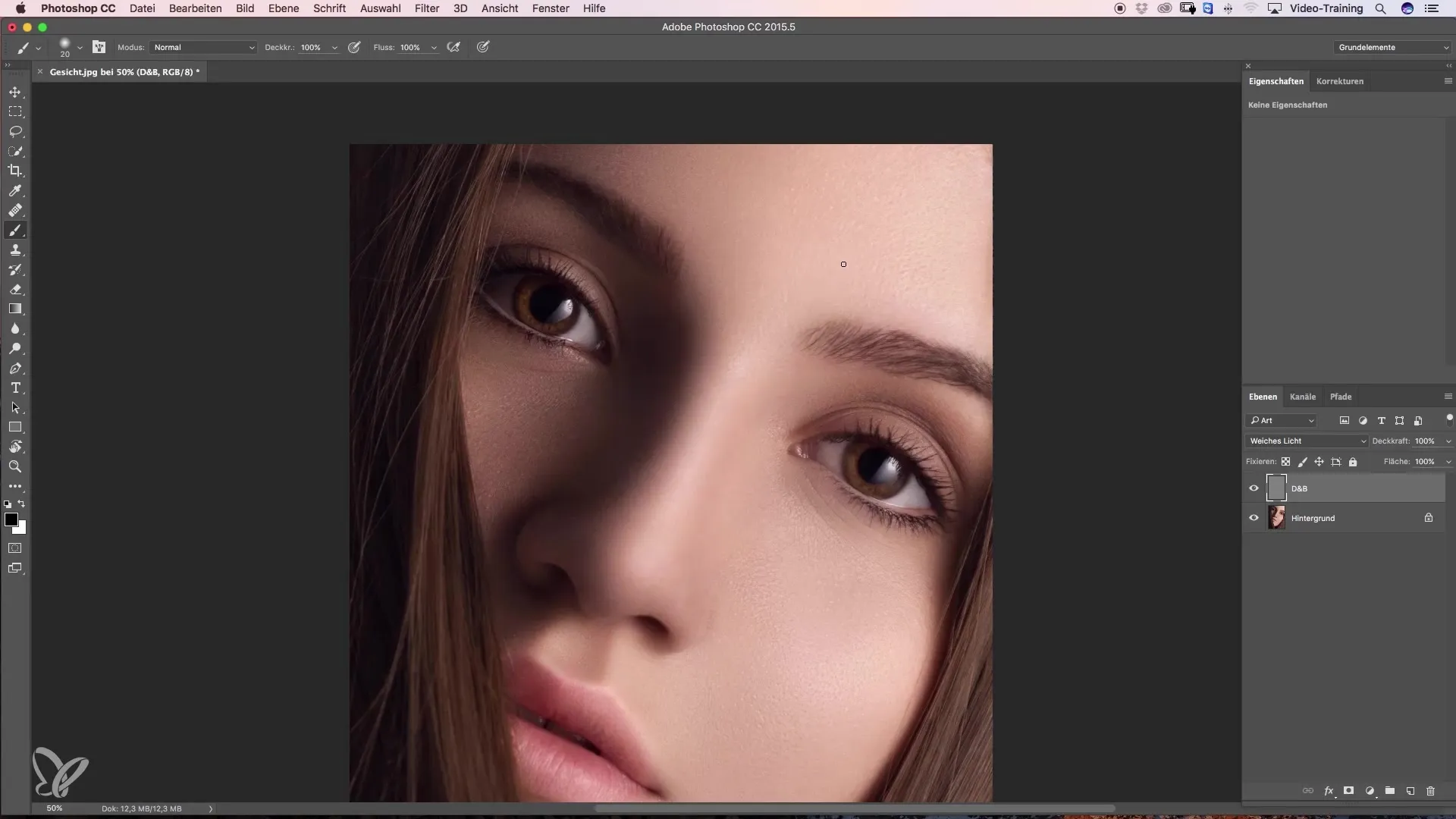
Jei norite pakeisti spalvas, vis tiek galite būti kūrybingi ir pasirinkti, pavyzdžiui, raudonos spalvos atspalvį. Tada paspauskite D klavišą, kad greitai sugrąžintumėte priekines spalvas į juodą ir baltą. Turi visus būtinus įrankius, kad pagerintum savo redagavimo įgūdžius.
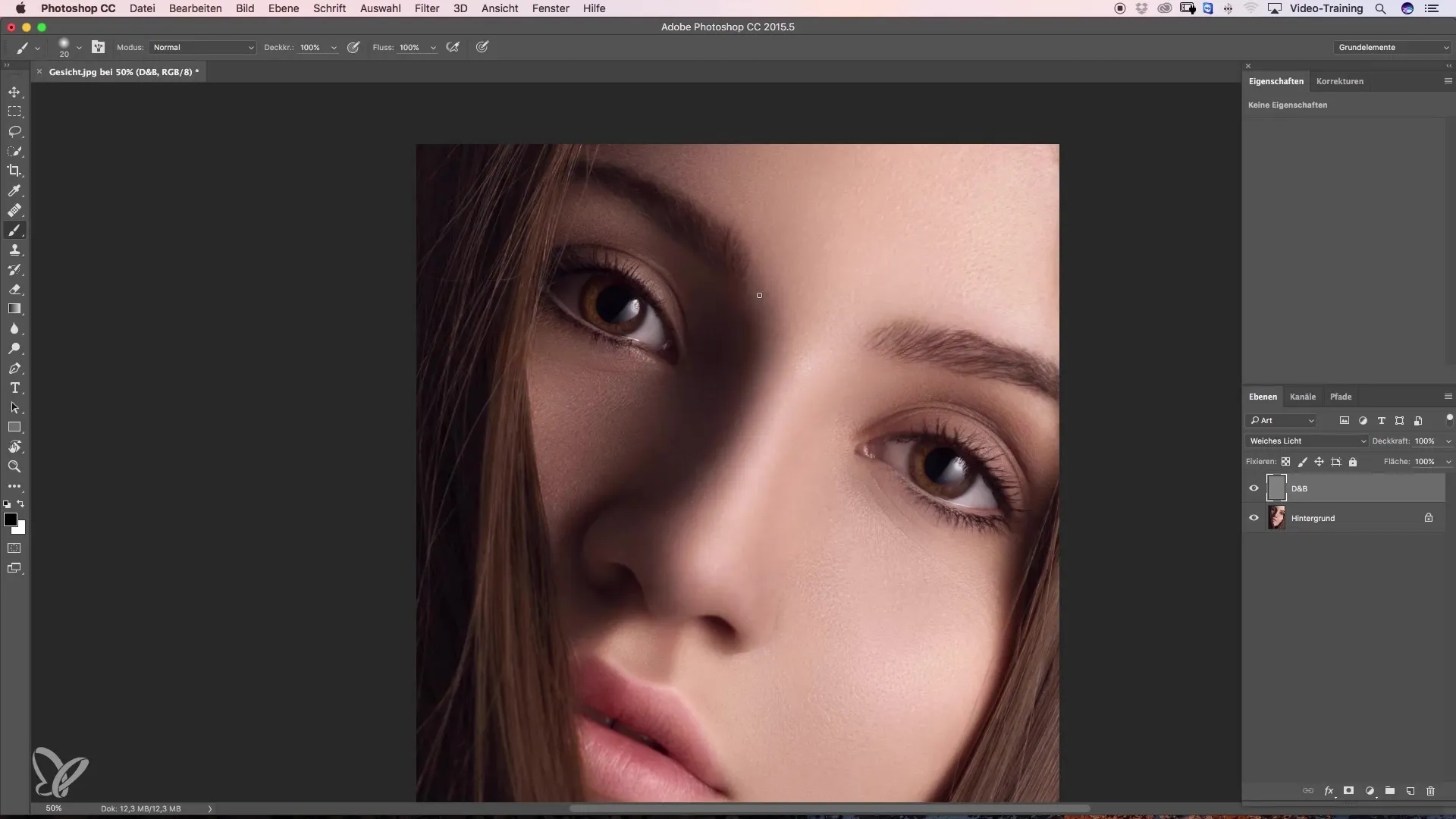
3. Darbas su mažu skaidrumu
Gražaus rezultato raktas yra maža jūsų teptuko skaidrumo naudojimas. Geriausia pradėti nuo 3 iki 5 %. Šis pasirinkimas leidžia jums labai lėtai prisilieti prie nuotraukos ir žengti į norimus rezultatus žingsnis po žingsnio. Pavyzdžiui, galite pašalinti mažus dėmelius, tiesiog nudažydami virš jų juodai. Nuotrauka dėl to nebus redaguojama su kieta linija, bet parodys švelnų tamsinimą.
4. Apšvietimas su balta
Kaip minėta anksčiau, galite dirbti ir su balta, kad pridėtumėte šviesumo. Tiesiog nudažykite balta priekine spalva virš tų sričių, kurios turi būti apšviestos. Šis metodas padės jums optimizuoti nuotrauką ir sukurti norimą išvaizdą.
Svarbu, kad visada laikytumėte teptuko galvutę minkštą. Minkšta teptuko galvutė leidžia pasiekti švelnius perėjimus, kurie atrodo natūralesni nei kieti kraštai.
5. Tikslumas redaguojant
Šios technikos akivaizdus pranašumas yra galimybė dirbti itin tiksliai. Galite pritaikyti teptuko dydį pagal poreikį ir redaguoti net pačius mažiausius detales. Pavyzdžiui, su mažesne teptuko galvute galite elegantiškai pašalinti nedidelį raukšlę. Čia galite suteikti savo nuotraukai paskutinį štrichą, kad tobulintumėte rezultatą.
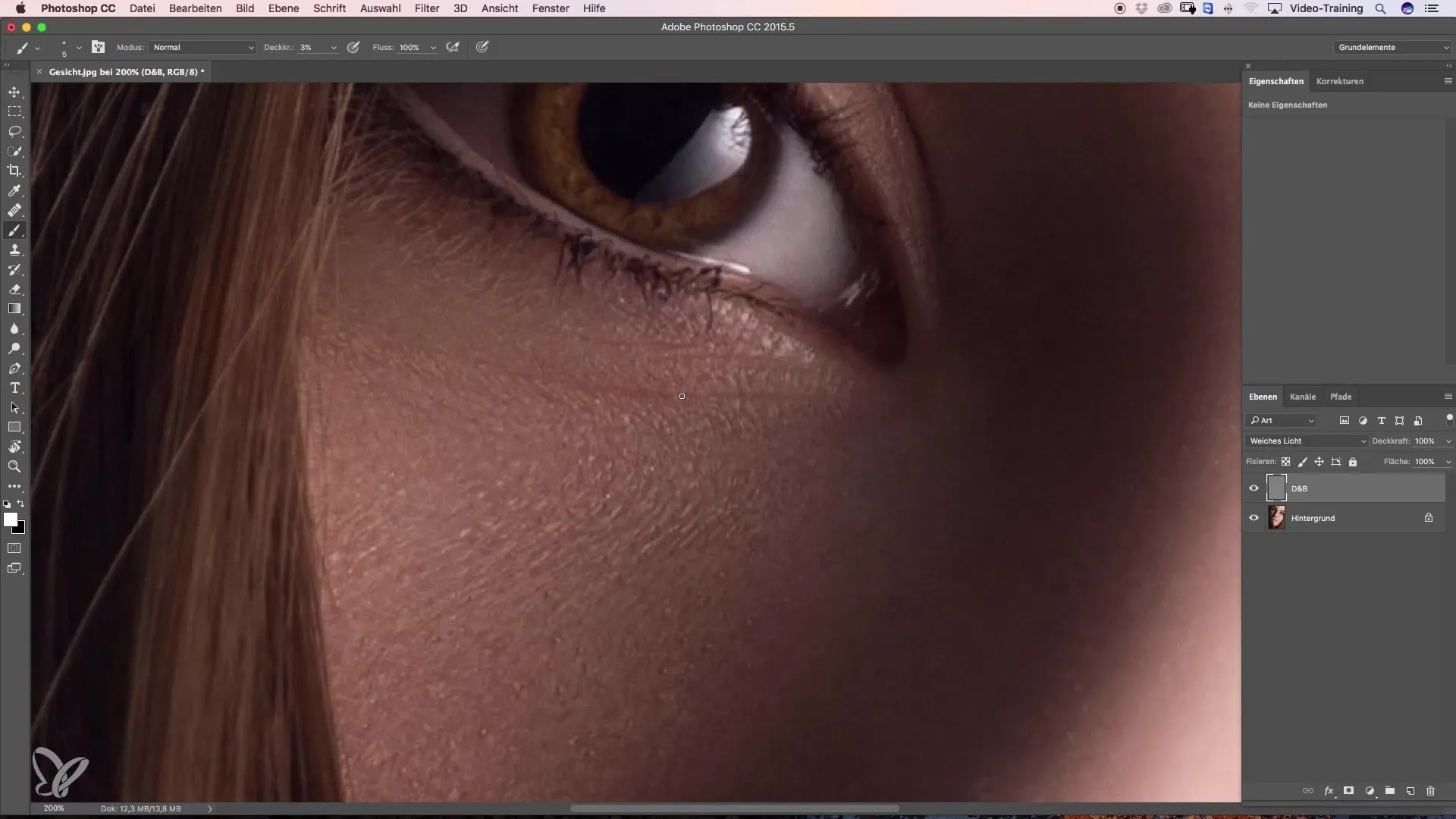
Jei vis dėlto norite tamsinti didesnę sritį, galite padidinti teptuko dydį ir galbūt pakelti skaidrumą iki 10 %. Tai pagreitins tamsinimą, tačiau vis tiek suteiks tikslius rezultatus.
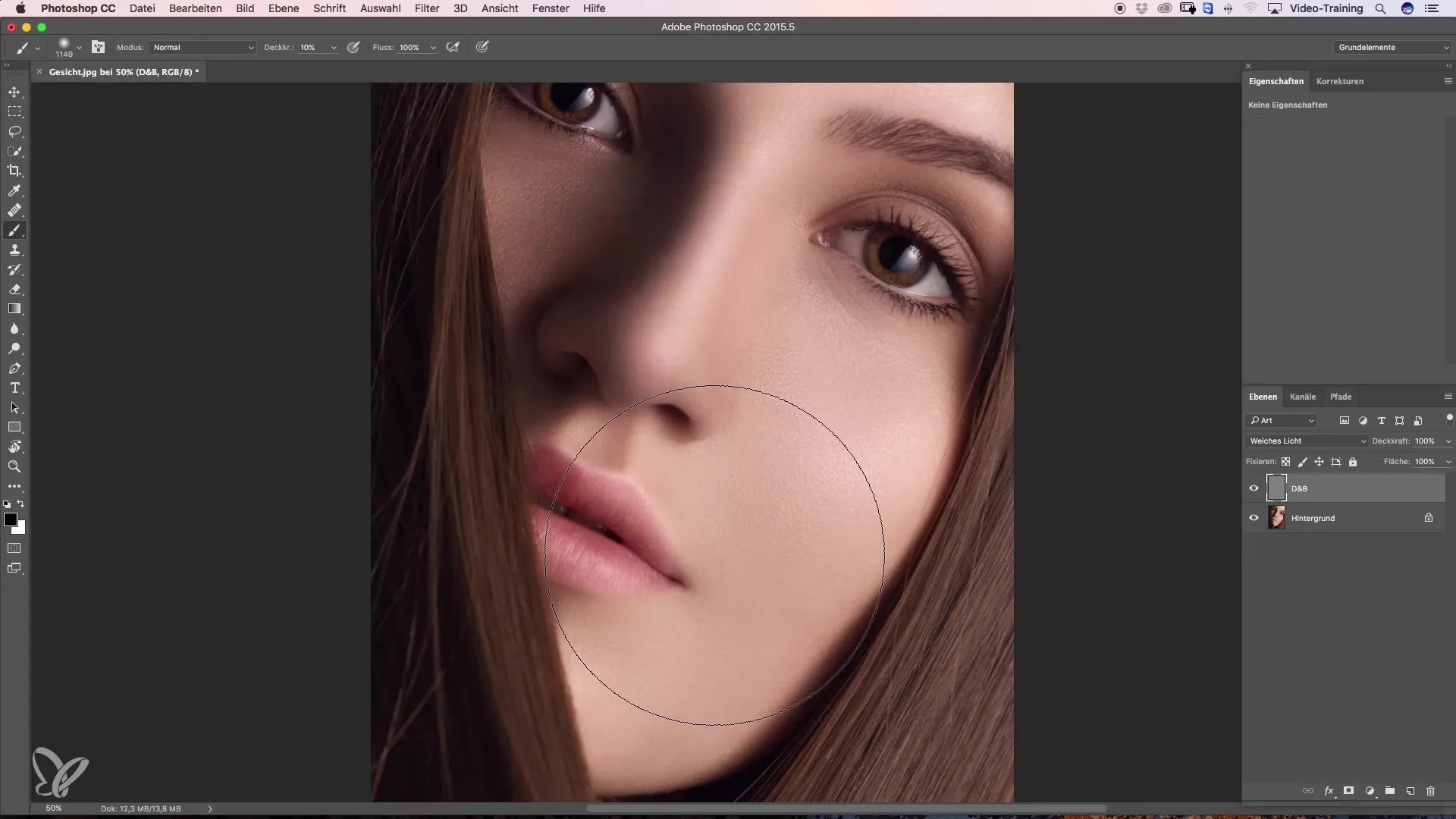
6. Dodge-and-Burn efektyvumas
Dodge-and-Burn įrankis tapo būtinas medijų redagavime. Kuo daugiau praktikuosite, tuo greičiau suprasite ir galėsite taikyti technikas. Neleiskite, kad pradžioje jums atrodytų sudėtinga. Su nueities praktikos pagalba vis geriau įvaldysite metodą ir greitai bei efektyviai pritaikysite šią techniką savo projektuose.
Santrauka – Dodge and Burn: žingsnis po žingsnio instrukcija
Darbas su Dodge-and-Burn technika pilkame sluoksnyje turi daug privalumų. Sužinosite, kaip tiksliai ir kontroliuotai apšviesti ir tamsinti, kad pasiektumėte geriausius rezultatus savo nuotraukų redagavime.
Dažnai užduodami klausimai
Ką reiškia Dodge-and-Burn technika?Dodge-and-Burn technika yra metodas, skirtas selektyviam vaizdo zonų apšvietimui ir tamsinimui.
Kodėl turėčiau naudoti pilką sluoksnį?Pilkas sluoksnis suteikia jums aiškumo apie jūsų pokyčius ir palengvina klaidų taisymą.
Kaip galiu pakeisti teptuko dydį?Teptuko dydį galite pritaikyti per valdymo nustatymus ar teptuko įrankio parinktis.
Su kokia skaidrumo verte turėčiau pradėti?Pradėkite su 3 iki 5 % skaidrumo, kad turėtumėte daugiau kontrolės dėl šviesumo korekcijų.
Kaip pereiti tarp juodos ir baltos?Tiesiog paspauskite X klavišą ant klaviatūros, kad pakeistumėte priekines spalvas.


